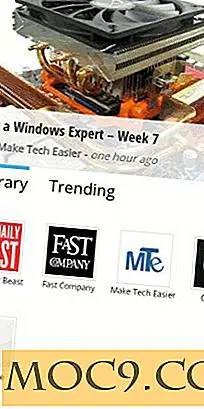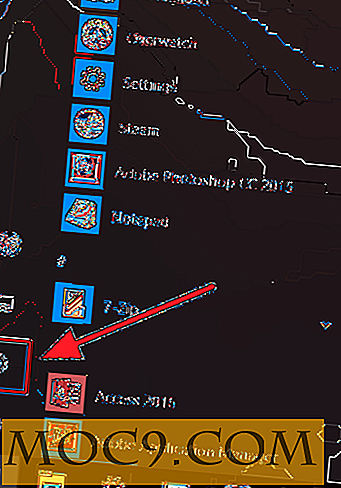Sådan installeres Mycroft AI Assistant On Raspberry Pi
Personlige assistenter som Alexa og Google Home er meget populære lige nu, og interessen vokser kun. Det er ikke for svært at forestille sig en nær fremtid, hvor stort set hvert hjem har sin egen AI-assistent.
Hvad hvis du ikke vil have et stort selskab, der har en direkte linje ind i dit hjem? Måske vil du bygge din egen for at forstå, hvordan de virker? Mycroft er løsningen. Mycroft er en open-source AI-assistent, der har til formål at konkurrere med likesættet af Alexa og Google. Nej, Mycroft er ikke helt der endnu, men projektet er stadig i aktiv udvikling.
Mycroft er baseret på den meget populære Raspberry Pi, så du kan faktisk oprette din egen med en Pi og teste den ud.
Relateret : Sådan installeres den nye Mycroft Assistant på Linux og Gnome Shell
Hvad du skal bruge

Hvis du vil bruge alle Mycrofts funktionalitet, skal du bruge et par ting til din opsætning.
- MicroSD-kort med Mycroft
- Hindbær Pi 3
- Micro USB strømkabel til Pi
- USB-højttaler (eller combo USB-højttaler / mikrofon)
- USB-mikrofon
Få billedet

Mycroft giver et billede læst for at du kan installere på din Raspberry Pi. Du kan downloade billedet her. Hvis der sker noget, og linket ikke længere fungerer, skal du tjekke download siden.
Installer Etcher
Etcher er et glimrende program til at skrive billeder til dit MicroSD-kort. Gå over til Etcher.io og installer versionen til din computers operativsystem. Det har en temmelig grundlæggende installatør, så der er ikke meget at bekymre sig om. Bare følg de vejledninger, der følger med.
Opret dit kort

Indsæt dit MicroSD-kort i din computers læser og start Etcher. Værktøjet har en super simpel grænseflade. Vælg først den fil, du vil skrive til dit kort. Vælg derefter kortet for dit kort på computeren. Når du er helt sikker på, at begge er korrekte, skriv til dit kort. Det tager et par minutter, men Etcher vil spørge dig, når det er færdigt.
Opret en Mycroft-konto

Mycroft har et kontosystem, så du kan holde styr på enheder og få mere præcise oplysninger. Dette er et open source-projekt, ikke en reklameplatform. Før du sætter din Pi sammen, skal du oprette din konto.
Opsæt din Pi
Når kortet er færdigt med at skrive, skal du fjerne det fra din computer og indsætte det i Raspberry Pi. Tilslut højttaleren og mikrofonen til Pi. Tilslut endelig din Rasbperry Pi. Mycroft vil starte op.
Boot og prøv det
Mycroft starter straks og begynder at tale med dig. Det giver dig en sekscifret kode, som du kan forbinde din enhed med på din Mycroft-konto. Det vil også fortælle dig præcis, hvor du skal indtaste i din kode.
Når din Mycroft er linket, vil den løbe gennem nogle flere opsætninger af sig selv. Når det er gjort, kan du begynde at prøve de indbyggede kommandoer, den har. Mycroft kommandoer kaldes "Færdigheder." Listen over færdigheder er stadigt voksende, så henvis til referencen på projektet Github. Der er også fællesskabskreative færdigheder til rådighed, hvis du keder dig.
Det er det! Husk at Mycroft stadig er under meget aktiv udvikling, så nogle ting kan ændre sig, og der kan stadig være fejl. Hvis du kan lide Mycroft, kan du bidrage til projektet eller endda skrive dine egne færdigheder.